Divi Başlığınıza ve Menünüze E-posta ve Telefon Simgesi nasıl eklenir
Yayınlanan: 2020-03-21E-posta ve telefon görüşmeleri, potansiyel müşterilerle iletişim kurmanın en iyi ve en etkili yollarından bazılarıdır. E-posta ve telefon simgeleri, harekete geçirici mesajlar oluşturmak ve sizinle iletişim kurmalarını kolaylaştırmak için web sitenizde belirgin olmalıdır. Divi, varsayılan olarak birincil menüde tıklanabilir e-posta ve telefon simgeleri içermez, ancak bunları eklemek kolaydır. Bu makalede, Divi başlığınıza ve menünüze e-posta ve telefon simgelerinin nasıl ekleneceğine bir göz atacağız.
Varsayılan Divi Başlık Simgeleri
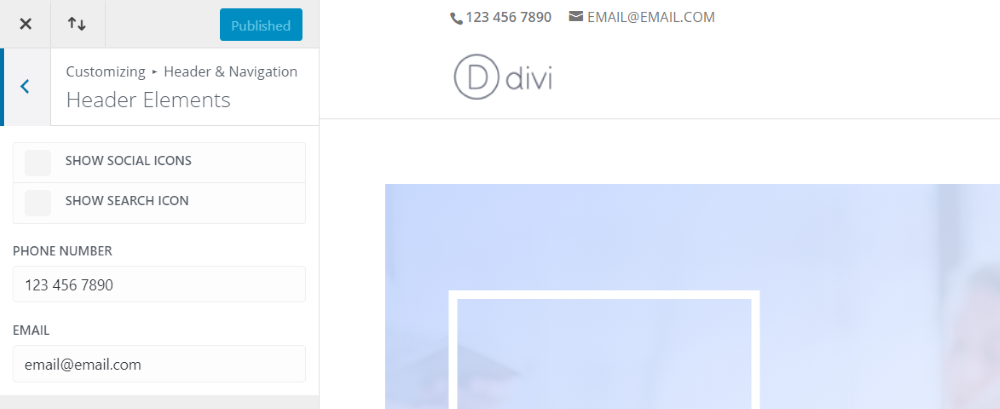
Divi ile varsayılan simgelere ve bunların başlıkla nasıl çalıştıklarına bir göz atın. Bir telefon numarası veya e-posta adresi eklerseniz Divi için standart simgeler İkincil Menü Çubuğunda görüntülenir. Bu menü, Birincil Menünün üzerinde görünür ve birincil menüden ayrı olarak stillendirilebilir. Telefon numarası değilken e-posta adresi tıklanabilir.
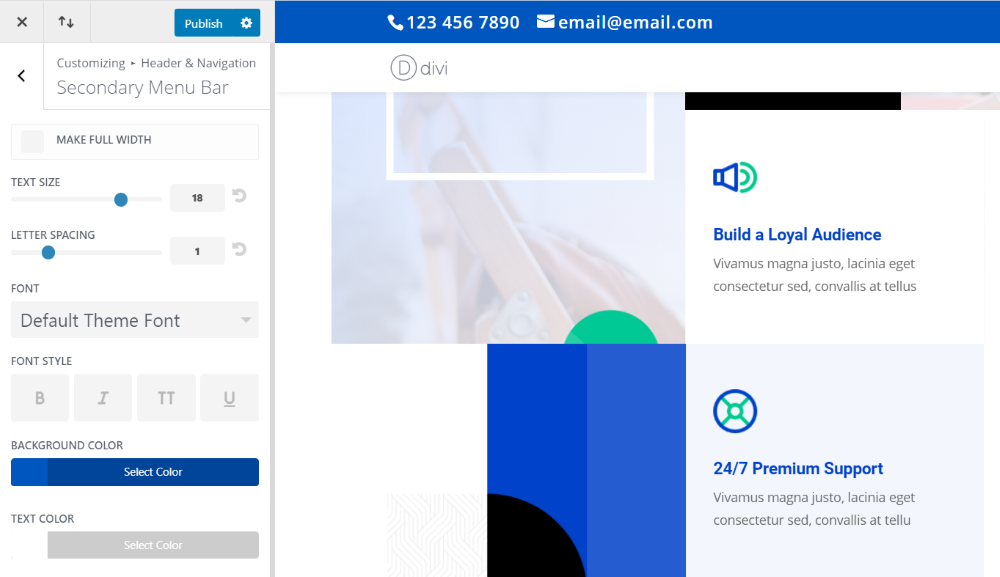
İkincil Menü Çubuğu, Tema Özelleştirici ile şekillendirilebilir. Bu örnekte, yazı tiplerini büyüttüm, satır aralığını artırdım, arka planı mavi olarak değiştirdim ve göze çarpması için renklerini beyaz olarak değiştirdim. Simgeler yazı tipleriyle aynı renktedir.
Ayrı kontrolleri yoktur, bu nedenle simgeler ayarlanamaz, devre dışı bırakılamaz veya değiştirilemez. Ayrıca simgelerin yerleştirildiği yerle sınırlısınız. Tam genişlikte yapabilirsiniz, ancak başka değişiklikler istiyorsanız, kod veya bir eklenti ile özelleştirmeniz gerekir.
Divi Simgesi Partisi
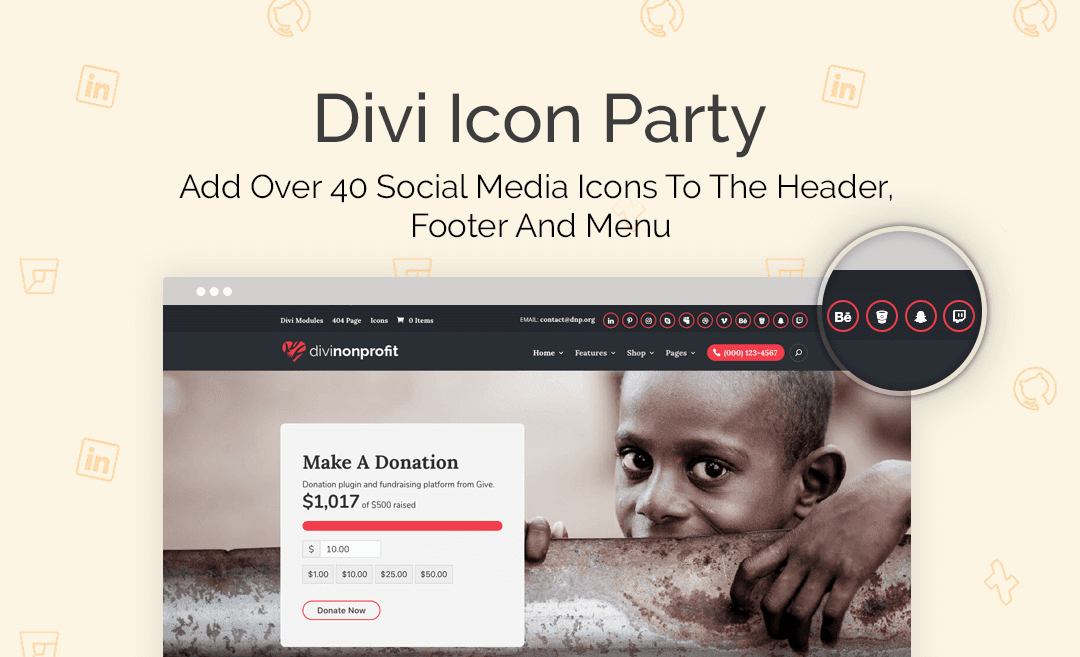
Divi Simge Partisi bu sorunu çözer. Divi'ye 30'dan fazla yeni simge ekleyen Divi Space'ten bir eklentidir. Hem üstbilgi ve altbilgide görüntülenen tema seçeneklerinde hem de bir modülü görüntüleyebileceğiniz her yerde görüntülenebilen sosyal medya modülünde bulunurlar. Divi ile birlikte gelen simgelerden herhangi biri gibi şekillendirilebilirler.
Divi Icon Party'nin en son sürümü, e-posta ve telefon için her biri ikişer tane olmak üzere simgeler ekler:
- E-posta için tıklayın
- Aramak için tıklayın
- E-posta
- Telefon etmek
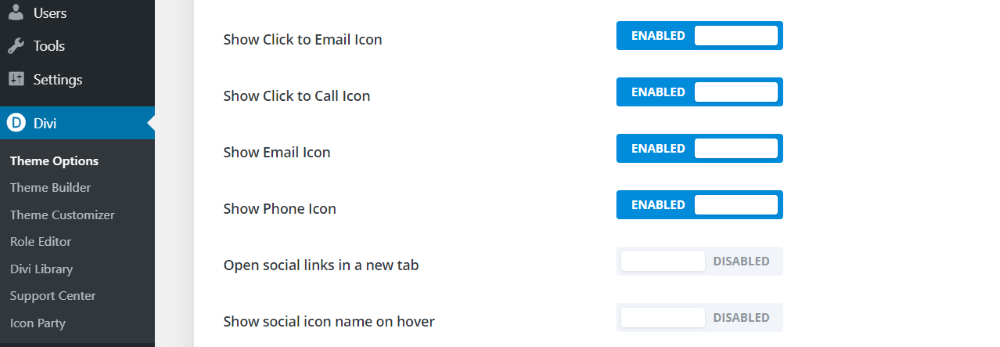
İki tür simge farklı çalışır ve bu makalede her iki türe de bakacağız. Bunları bu örnekte Divi Tema Seçeneklerinde etkinleştirdim.
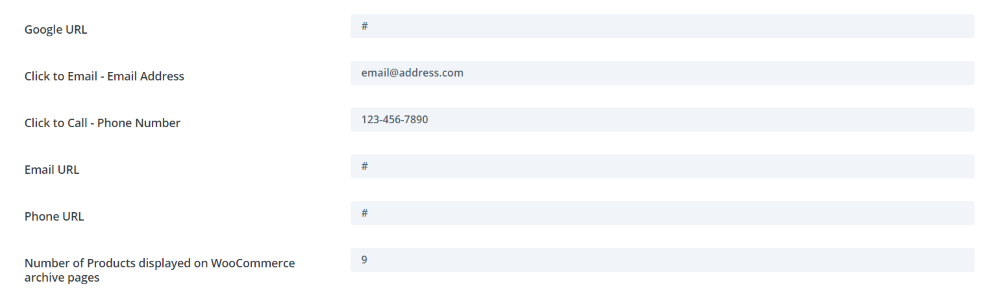
Etkinleştirildikten sonra, alanlara gidin ve bağlantıları girin (herhangi bir sosyal ağ gibi). Bu durumda, e-posta adresi ve telefon numarasıdır.
Birincil Menü Çubuğuna Divi Simgesi Parti Simgeleri Ekleme
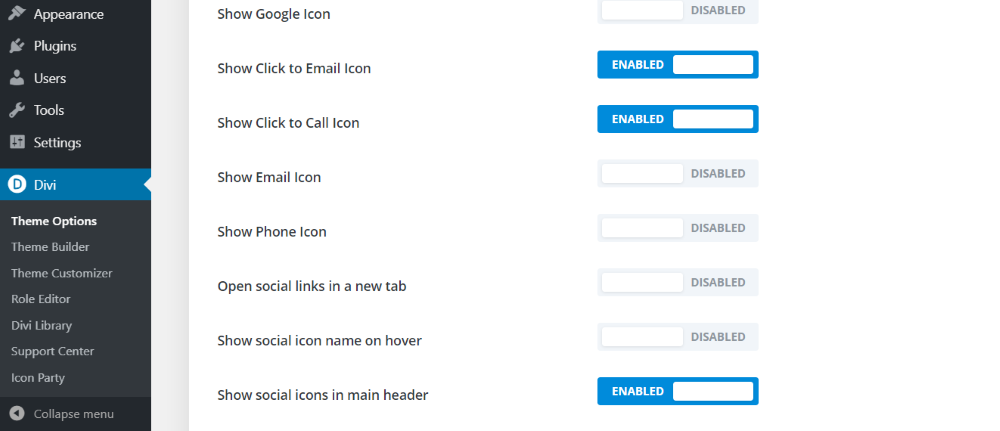
E-posta ve telefon simgeleri de dahil olmak üzere sosyal simgelerden herhangi birini birincil menüye eklemek için Divi Tema Seçenekleri'nde Sosyal simgeleri ana başlıkta göster düğmesini etkinleştirin. Yalnızca görüntülemek istediğiniz simgeleri etkinleştirin. Bu örnekte, Tıkla E-posta ve Tıkla ve Ara simgelerini etkinleştirdim .
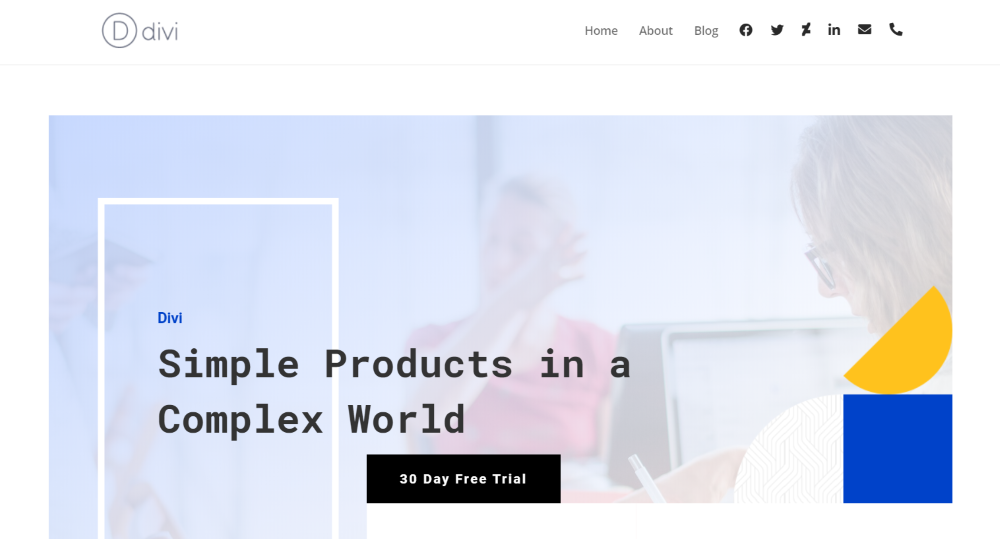
Simgelerin menü içinde nasıl göründüğü aşağıda açıklanmıştır. Bu, varsayılan menü ayarlarıdır. Divi Icon Party'den DeviantArt ve LinkedIn için simgeler de ekledim. DeviantArt ve LinkedIn, Divi Icon Party tarafından eklenen 30+ arasındadır. Tema seçenekleri listesinde göründükleri sırayla soldan sağa doğru gösterilirler.
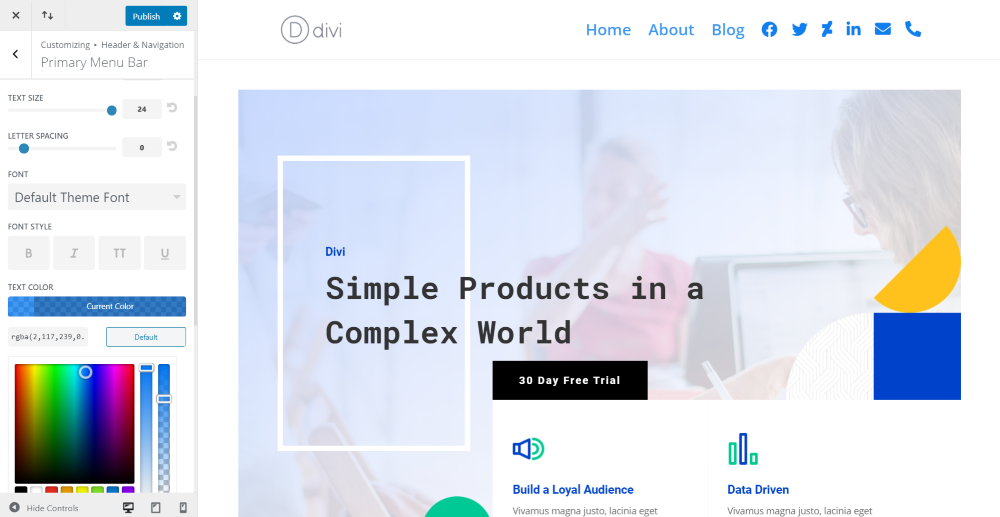
Birincil menüdeki metin gibi , simgenin renklerini, boyutlarını, aralığını vb. ayarlayabilirsiniz . Bu örnekte, boyutu maksimuma çıkardım ve renkleri değiştirdim.
İkincil Menü Çubuğuna Divi Simgesi Parti Simgeleri Ekleme
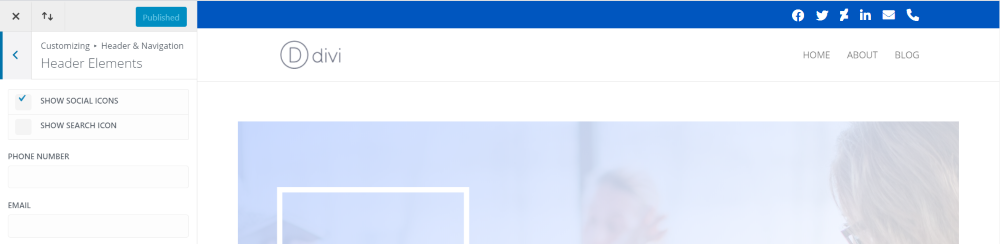
İkincil Menü Çubuğunda görüntülenecek simgelere de sahip olabilirsiniz. Tema Özelleştirici'de , İkincil Menü Çubuğunda sosyal simgeleri göstermeyi seçin. Tıklanabilir simgeler, etkinleştirdiğiniz diğer sosyal simgelerle birlikte görünür. Bu örnekte Facebook, Twitter, DeviantArt ve LinkedIn'i etkinleştirdim.
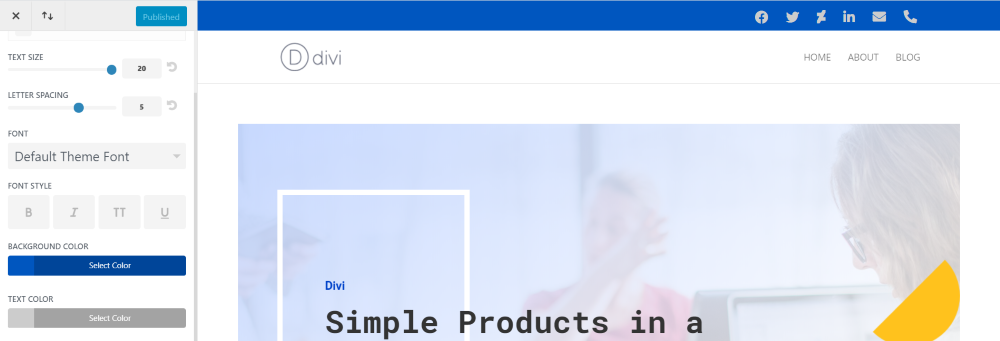
Bu örnekte, simgelerin boyutunu büyüttüm, harf aralığı ekledim ve onları daha koyu hale getirdim.
Altbilgideki Divi Simgesi Parti Simgeleri
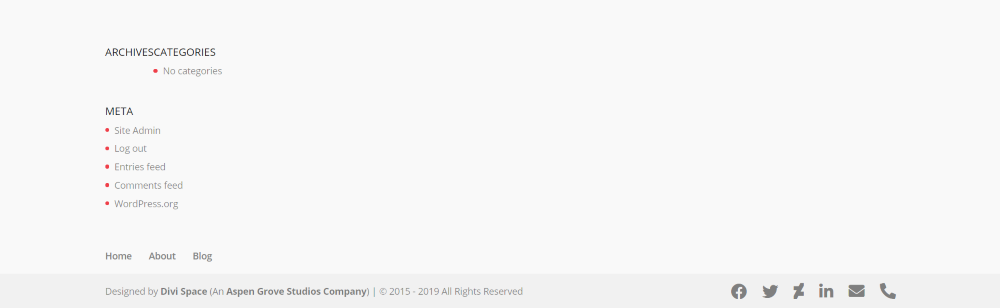
Divi Tema Seçeneklerinde etkinleştirdiğiniz simgeler otomatik olarak alt bilgide gösterilir . Bu örnek, altbilgideki tüm etkin simgelerimi gösterir. İkincil Menü Çubuğu gibi, bunlar da tıklanabilir.
Sosyal Medya Modülünde Divi İkonu Parti İkonları
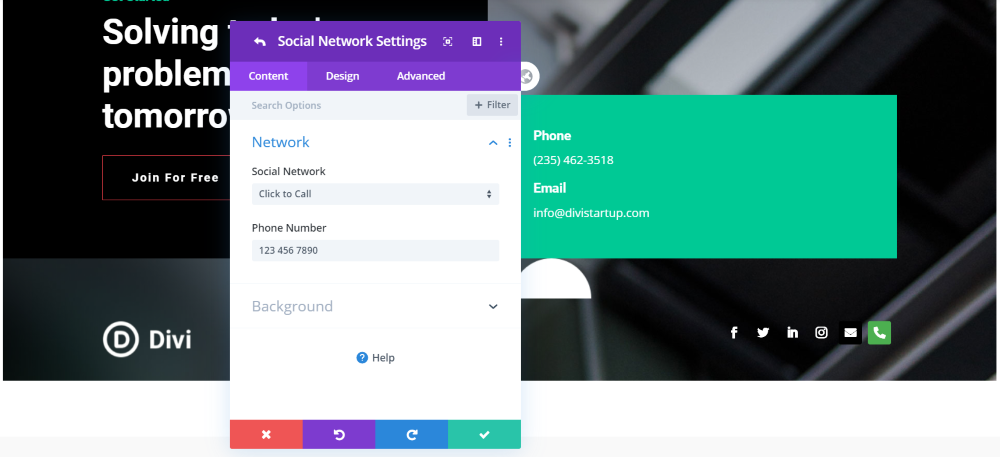

Yeni simgeler sosyal medya modülünde de mevcuttur. Bu örnekte, zaten sosyal medya modülünü içeren bir düzendeki bir bölüme E-posta için Tıkla ve Aramak İçin Tıkla simgelerini ekledim. Varsayılan ayarları korudum. Telefon simgesinin yeşil arka planı, öne çıkmasına yardımcı olur.
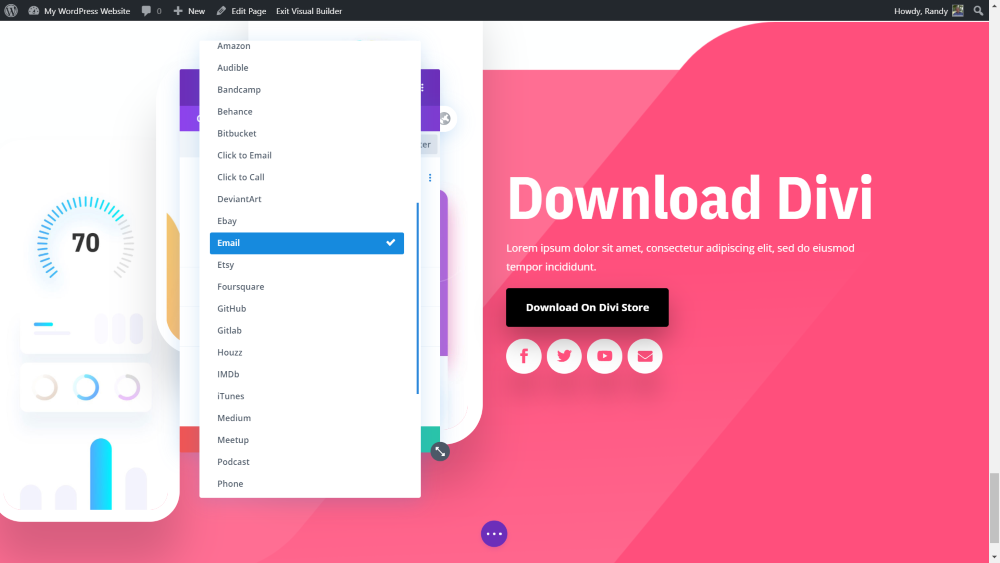
İşte normal e-posta düğmesine bir bakış. Elegant Themes'in Uygulama düzeni paketindeki sosyal medya takip düğmelerinin geri kalanıyla eşleşecek şekilde tasarladım.
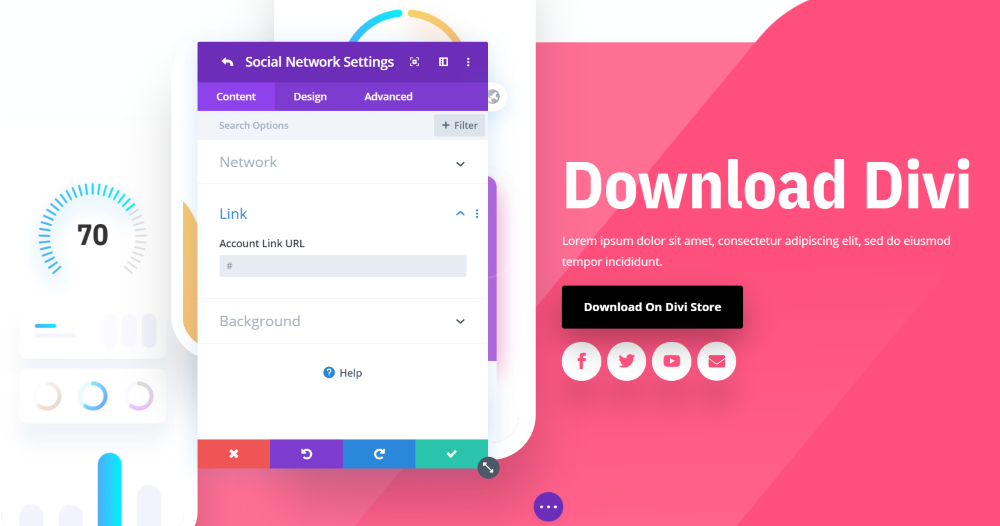
Normal düğmeler ("Tıkla" etiketli olmayanlar) "Tıkla" düğmelerinden biraz farklı çalışır. E-posta simgesi için, e-posta istemcisi yerine bir URL'yi açmak için bir bağlantı sağlayabilirsiniz.
Divi Simgesi Parti Simgeleri ile Birincil Menü Oluşturma

Divi Builder ile oluşturduğunuz üstbilgi ve altbilgilerinize eklemek de dahil olmak üzere sosyal medya modülüyle çok şey yapabilirsiniz. Bu örnek için Divi düzenini kullanarak bir sayfa oluşturdum. Üstbilgi veya altbilgi içermemesi için boş bir şablon kullanıyorum. Daha sonra menümü oluşturmak için en üste bir satır ekledim.

İşte düzen içinde nasıl göründüğü. Başlığı oluşturmak için mizanpajdaki öğeleri kullandım.
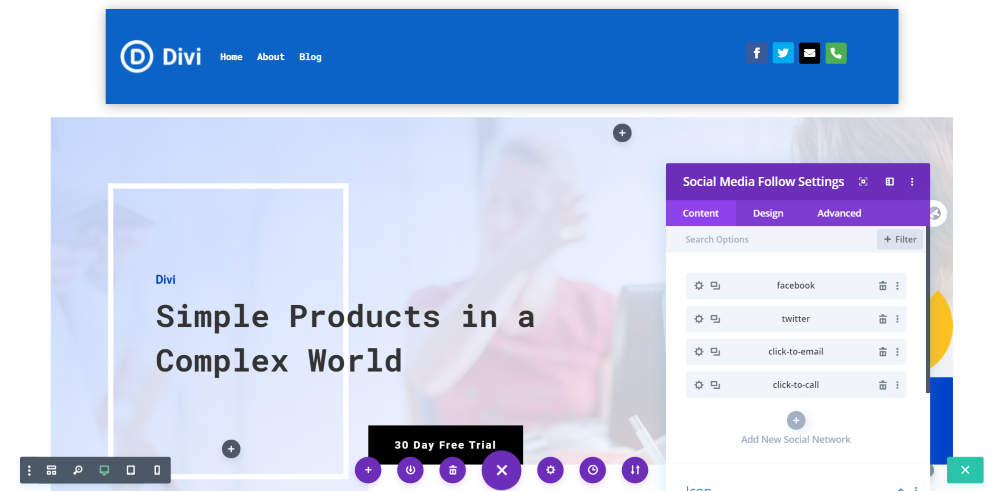
Tabii ki, düzenin bir parçası olmak zorunda değil. Bu örnekte menü ve sosyal medya modüllerini sayfanın üst kısmında kendi bölümlerine ekledim. Satıra düzenden bir arka plan rengi ve öne çıkması için bir kutu gölgesi verdim.
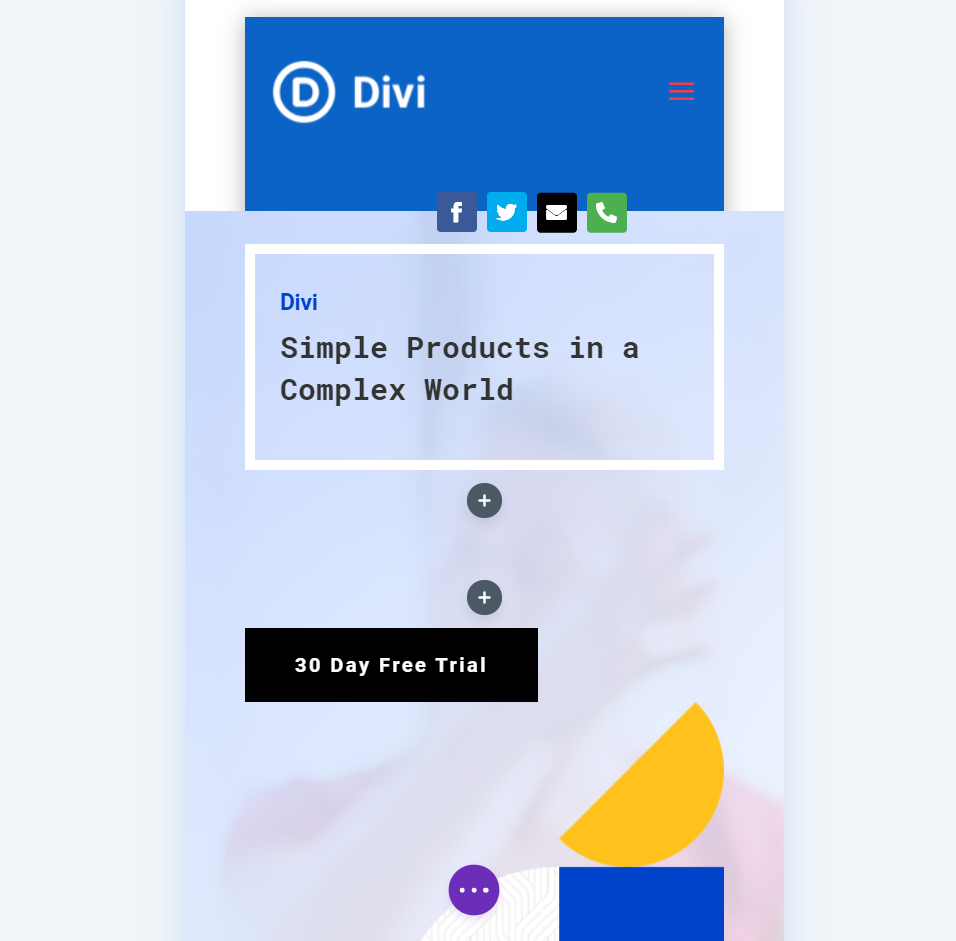
İşte mobilde nasıl görüneceği. Sosyal medya takip modülü, başlık ve sonraki bölümle örtüşerek benzersiz bir mobil başlık tasarımı oluşturur. E-posta için Tıkla ve Aramak İçin Tıkla düğmeleri başlıkta harika görünür ve ziyaretçileri harekete geçmeye ikna edebilir.
Tema Oluşturucuyu Divi Simgesi Parti Simgeleriyle Kullanma
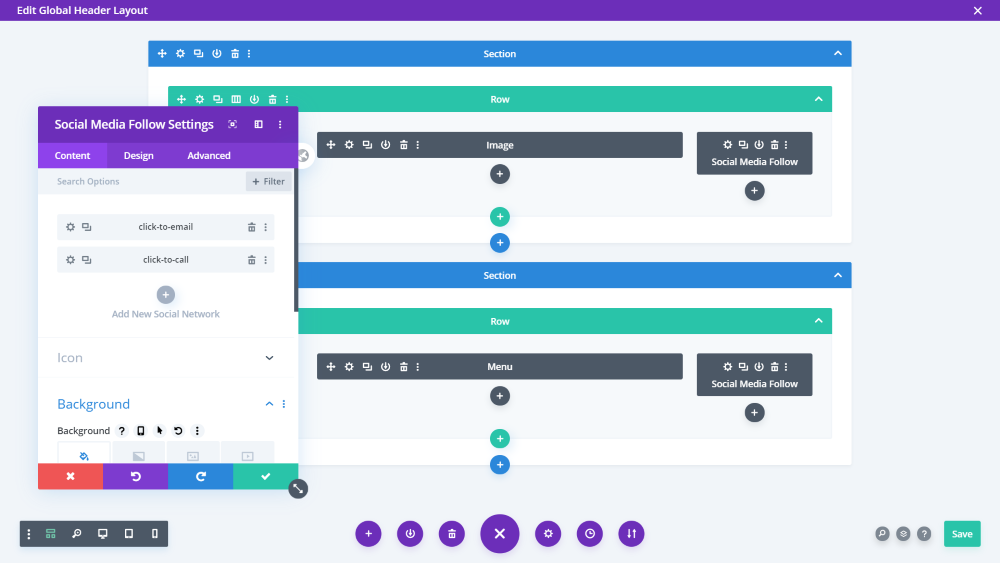
Simgeler, sosyal medya takip modülünü kullanarak Tema Oluşturucu'da da mevcuttur. Bu, başlıklar oluşturmanın harika bir yoludur. Bu, Elegant Themes tarafından Theme Builder için küresel başlıklardan biridir. Orijinal başlık, üst satırda bir iletişim düğmesi içeriyordu. Bunu bir sosyal medya takip modülüyle değiştirdim ve E-postayı Tıkla ve Aramak İçin Tıkla simgelerini ekledim.
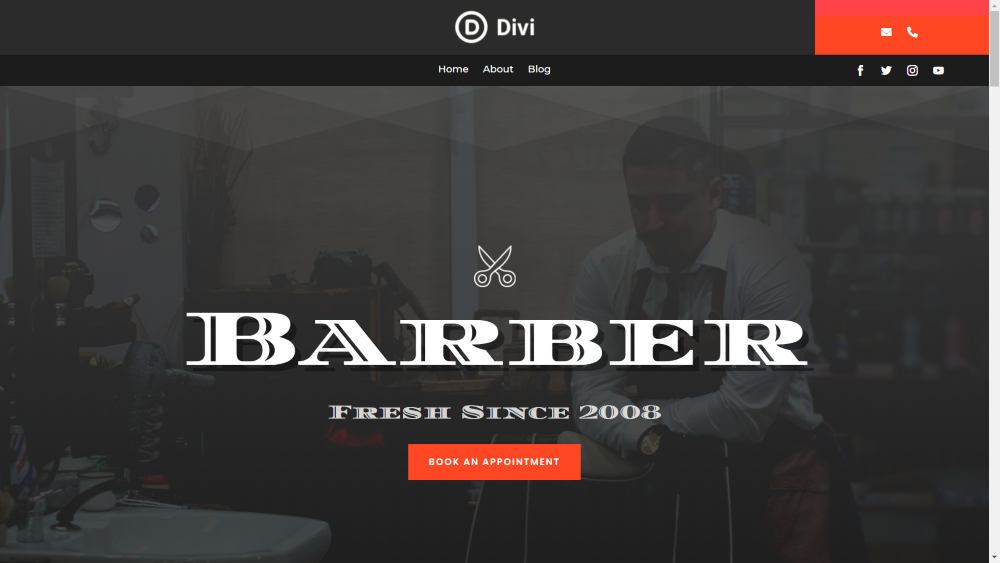
İşte ön uçta nasıl göründüğü. Tıklanabilir düğmeler artık sosyal takip düğmelerinin üzerindeki harekete geçirici mesaj alanındadır.
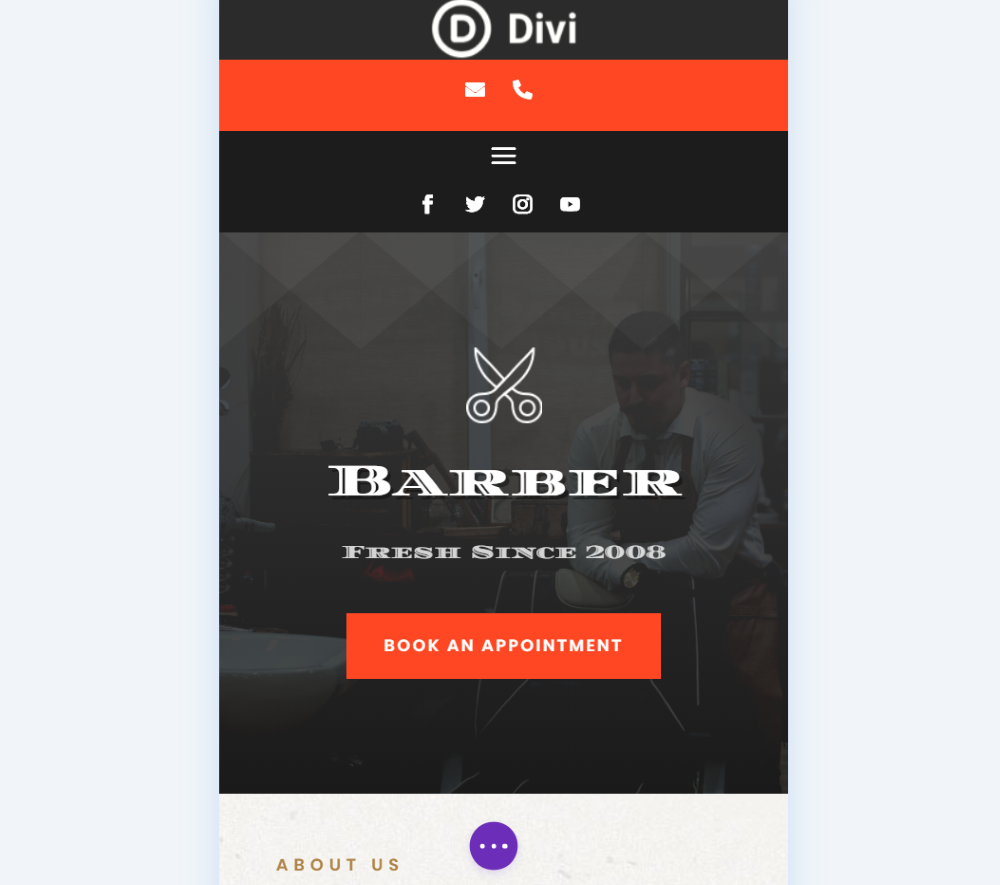
İşte mobilde nasıl görüneceği. Tıklanabilir düğmeler, mobil başlık içindeki menünün üzerinde öne çıkar.
Tema Oluşturucu Alt Bilgisini Özelleştirme
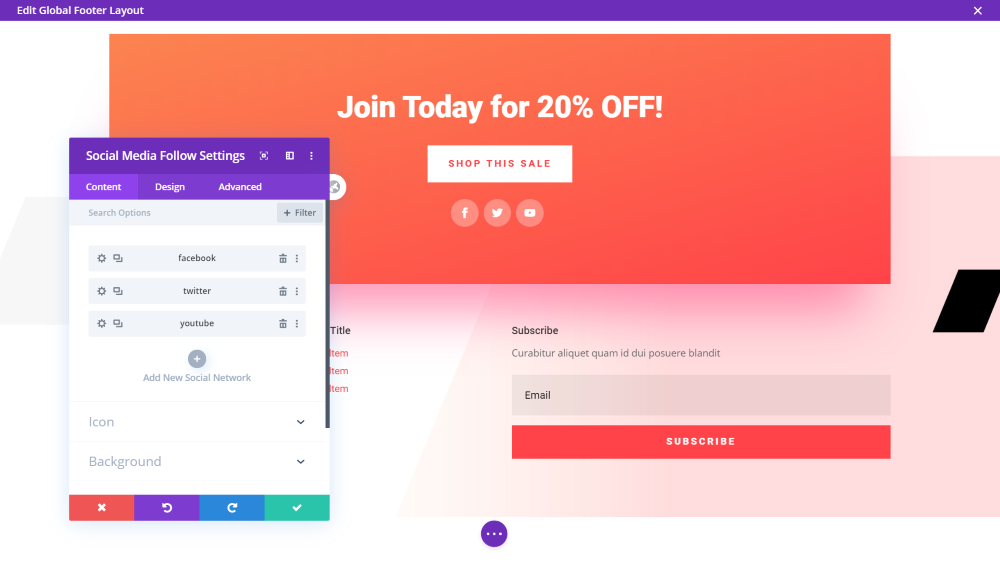
İşte Elegant Themes'in Tema Oluşturucu düzeninin genel alt bilgisi. Bir mağaza düğmesi ve sosyal takip düğmeleri ile bir satış için bir CTA, ardından birkaç widget alanı ve bir e-posta tercih modülü içerir. Harekete geçirici mesaja tıklanabilir düğmeleri ekliyorum.
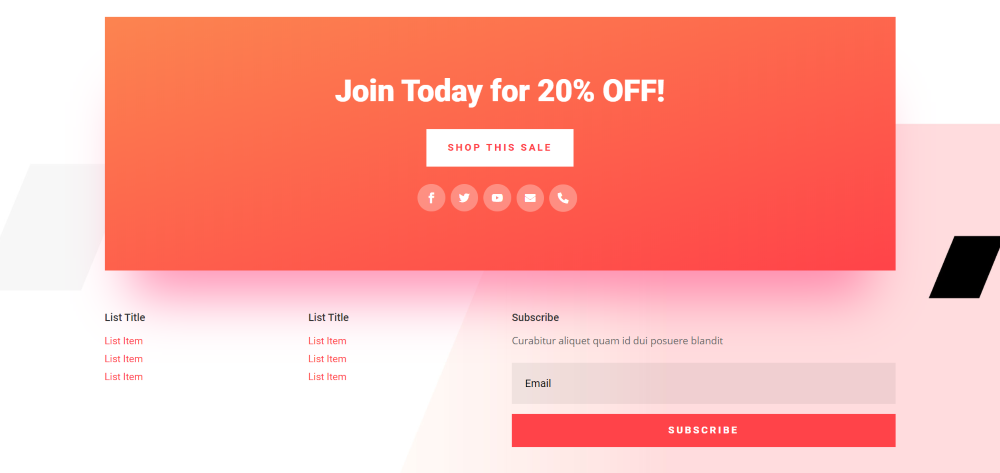
İşte ön uçta nasıl göründüğü. Tıklanabilir düğmeler, sosyal düğmelerle mükemmel uyum sağlar. Metin içermediklerinden, ziyaretçilerin üzerlerine tıklayabileceklerini anlamaları kolaydır.
Biten Düşünceler
Divi Simge Partisi'ni kullanarak Divi başlığınıza ve menünüze e-posta ve telefon simgelerini nasıl ekleyeceğinize bakışımız budur. Ziyaretçilere sizinle iletişim kurmak için daha uygun yollar sağlamak, bunun olacağını garanti etmez, ancak onlar için daha kolay hale getirir ve bu iyi bir şeydir. Daha kolay olduğu gerçeği, ihtiyaç duyduklarında sizinle iletişim kurma olasılığını artırır.
Simgeleri Divi başlığınıza ve menünüze eklemek zor olmak zorunda değildir ve Divi Simge Partisi işi olabildiğince kolaylaştırır. Divi Simge Partisine daha ayrıntılı bir bakış için, Divi Simge Partisi ile Sosyal Medya Modülüne Daha Fazla Simge Ekleme makalesine bakın.
Senden duymak istiyoruz. Divi başlığınıza ve menünüze e-posta ve telefon simgeleri eklediniz mi? Aşağıdaki yorumlarda bize bildirin.
